卡顿电脑重装系统方法
Win7系统深受用户的喜爱,尽管微软发布了新一代的win11,但仍然有许多人选择用win7。我们都知道,系统使用久了会出现各种问题,最近有位win7用户咨询系统使用卡顿、不顺畅该怎么办?其实我们可以通过重装系统来解决,给电脑重装安装一个win7系统。接下来分享卡顿电脑重装系统方法。
工具:
极客狗装机大师软件
PS:极客狗下载结束后,先退出电脑中的杀毒软件,再打开“极客狗装机大师”,以免遭杀毒软件和安全类软件误杀,导致系统重装不顺利。
重装win7步骤:
1、点击 “立即重装”,待电脑信息检测完成后就点击“下一步”。
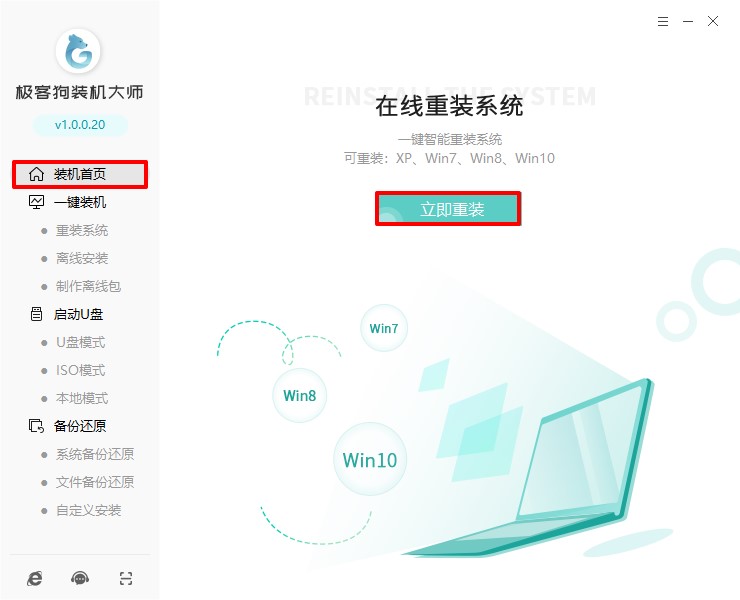
2、选择win7系统安装。
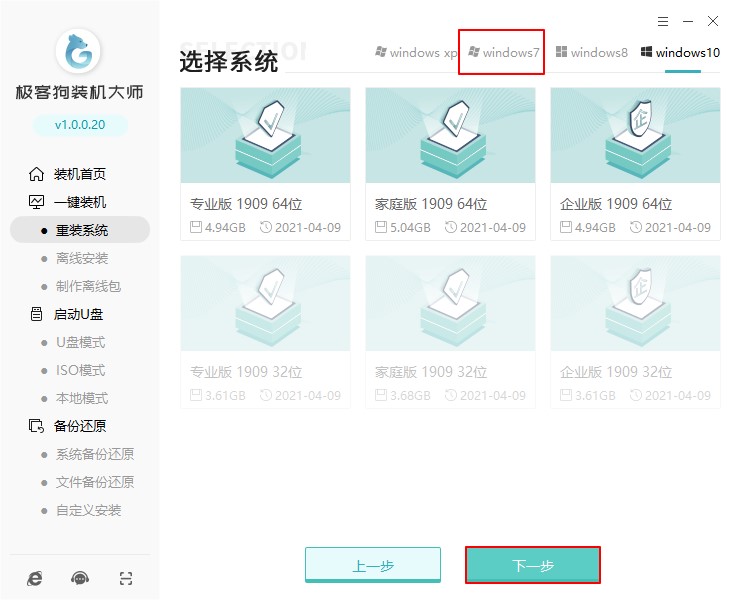
3、接下来自由选择软件安装在新系统上,如果没有合适的软件可以全部取消勾选,然后进入下一步先勾选文件备份再点击“开始安装”,因为重装系统需要格式化c盘和桌面。
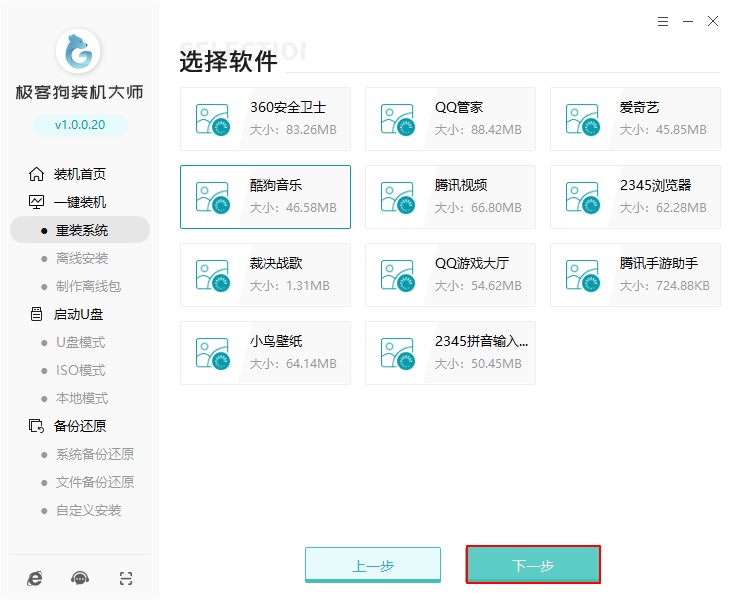
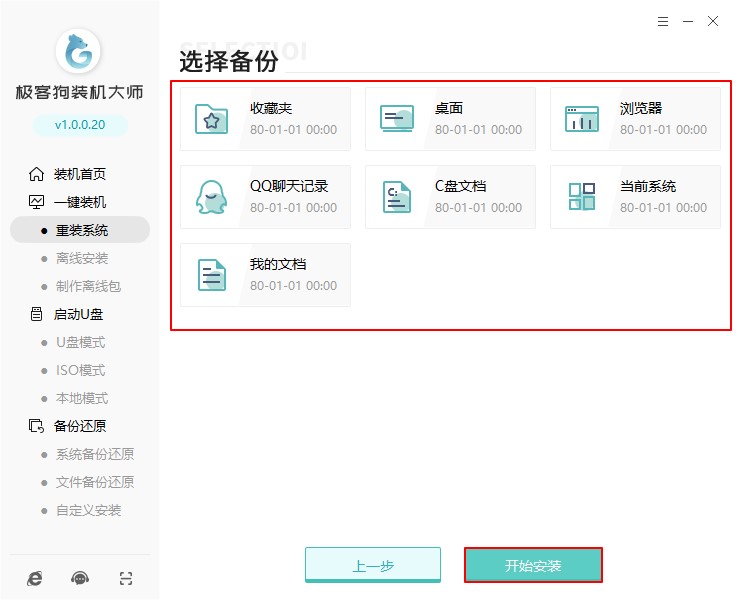
4、接下来极客狗开始自动下载win7系统文件并进行环境部署等操作,我们只需要等待电脑重启,然后选择PE所在项回车启动进入极客狗PE。
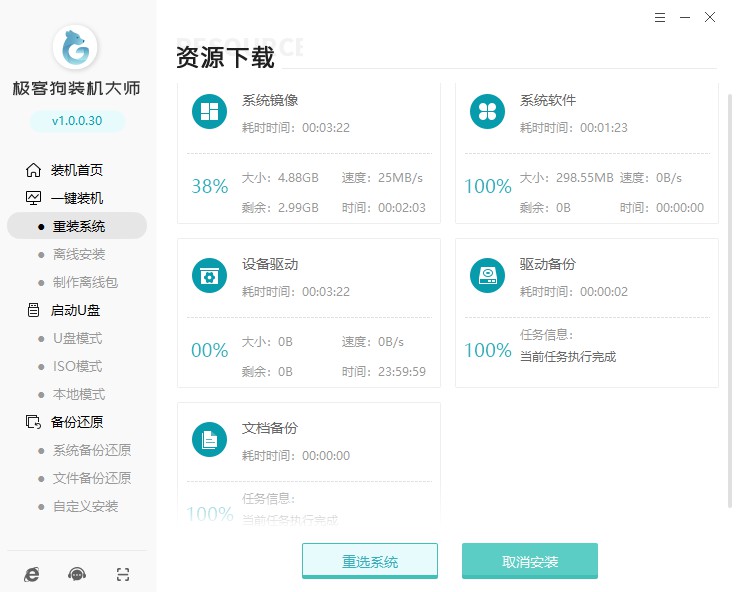
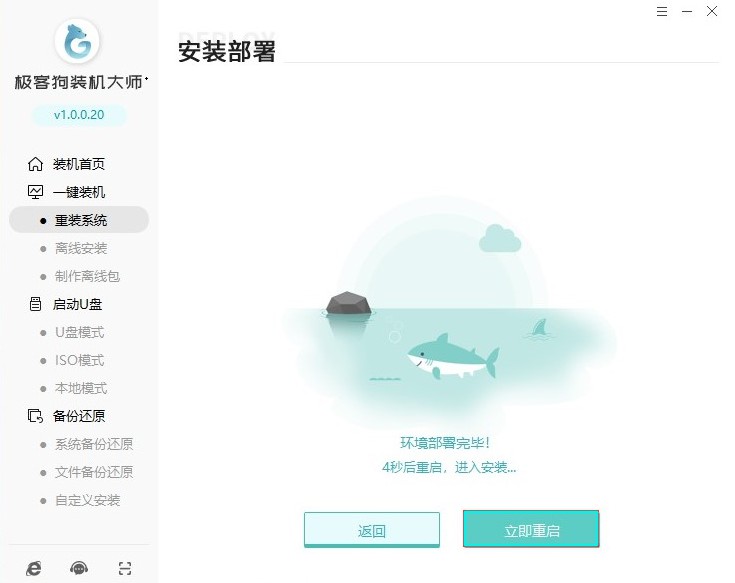
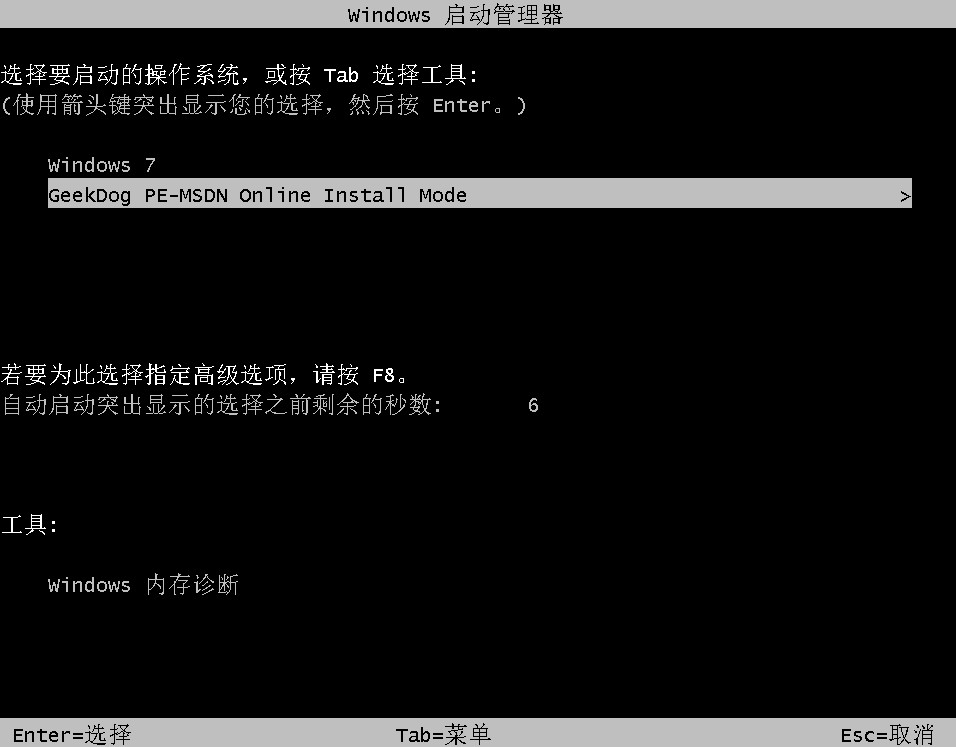
5、进入了极客狗PE系统后,依然不需要我们手动操作,装机软件会帮助我们自动安装系统并重启,在重启时选择“win7”系统将会进入安装好的win7桌面中了。
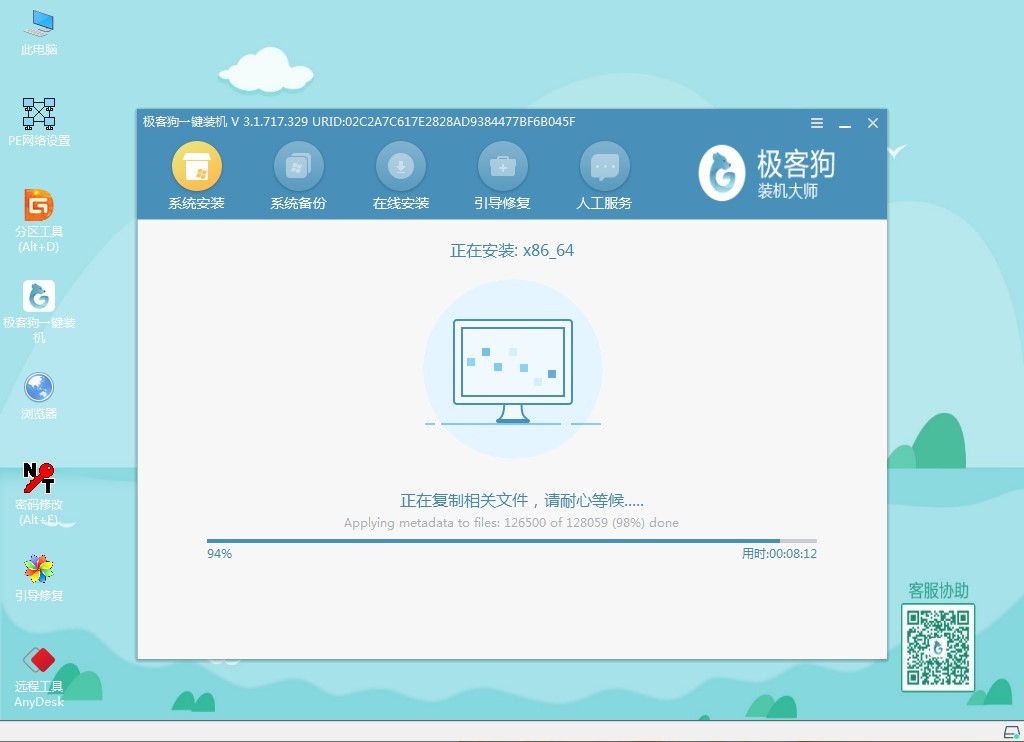

那么卡顿电脑重装系统方法的内容就跟大家分享到这里了,选择你想重装的win7系统,之后装机软件会自动下载并安装,总体来说,没有复杂的操作,电脑初学者也能轻松使用该装机软件。希望这篇教程可以帮助到各位。
原文链接:https://www.jikegou.net/win7/460.html 转载请标明
极客狗装机大师,系统重装即刻简单
一键重装,备份还原,安全纯净,兼容所有上一篇:故障电脑重装系统win7
下一篇:战神电脑重装系统win7教程步骤


